在构建和管理无线网络时,为无线接入点(AP)设置固定IP地址是一项关键任务。这不仅能提升网络的稳定性和安全性,还能确保无线设备能够稳定地接入网络。以下是详细的设置步骤:
### 一、准备工作
1. **设备连接**:确保无线AP已经正确连接到网络中,并且电源已经接通。同时,准备一台可以连接到无线AP的电脑或移动设备。
2. **了解信息**:查阅无线AP的说明书,了解无线AP的默认管理IP地址、用户名和密码。
### 二、登录管理界面
1. **打开浏览器**:在电脑或移动设备的浏览器中,输入无线AP的默认管理IP地址,回车进入登录界面。
2. **登录管理界面**:输入默认的用户名和密码,登录到无线AP的管理界面。
### 三、设置固定IP地址
1. **找到网络设置**:在无线AP的管理界面中,找到网络设置或LAN设置选项,点击进入。
2. **选择静态IP模式**:在网络设置或LAN设置页面中,找到IP地址设置选项,选择“静态IP”或“固定IP”模式。
3. **填写IP信息**:根据网络环境的实际情况,填写IP地址、子网掩码、默认网关等信息。注意,IP地址必须与主路由器的IP地址处于同一网段,并且不能与主路由器或其他设备的IP地址冲突。
4. **保存设置**:填写完毕后,保存设置。无线AP将会使用新设置的固定IP地址进行工作。
### 四、验证设置
1. **检查IP地址**:通过电脑或移动设备的网络设置,查看无线AP的IP地址是否已经变为新设置的固定IP。
2. **访问管理界面**:尝试通过新设置的固定IP地址访问无线AP的管理界面,以确保设置成功。
通过以上步骤,无线AP的固定IP地址设置就完成了。在设置过程中,如果遇到任何问题,可以参考无线AP的说明书或在网上搜索相关教程进行解决。正确设置无线AP的IP地址,将为你的无线网络提供更加稳定和安全的运行环境。